P&ID 図にパイプを表す線を挿入するには、[配線挿入]ツールを使用します。
AutoCAD Electrical ツールセット では、さまざまな配線タイプを使用して、機器間を流れる水やオイルの配管のタイプを表します。
配線をパイプとして挿入
-

 の順にクリックします。 検索
の順にクリックします。 検索
- 配線タイプを RED_25 に変更するには、次の操作を行います。
配線の始端を指定または[配線タイプ(T)/接続点を表示(X)]:
「T」と入力し、[Enter]を押します。
配線画層 RED_25 を選択します。[OK]をクリックします。
- 図のようにパイプを接続します。右クリックして、コマンドを終了します。
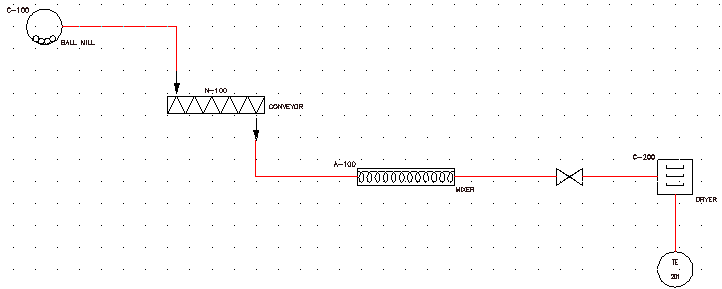
-

 の順にクリックします。 検索
の順にクリックします。 検索
- プロンプトに対して、次のように操作します。
配線の始端を指定または[配線タイプ(T)/接続点を表示(X)]:
「T」と入力し、[Enter]を押します。
配線画層 RED_10 を選択します。[OK]をクリックします。
離散機器の最下部を選択します。
配線の終端を指定 または[続きから(C)]:
配線を下に数区画ドラッグし、 [Enter]を押します。
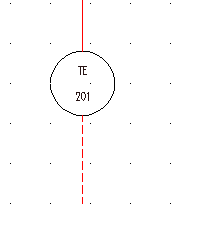
-



 の順にクリックします。 検索
の順にクリックします。 検索
- [コンポーネントを挿入: 配管と機器のシンボル]ダイアログ ボックスで、[フロー矢印]をクリックします。

- [PID: 装置]ダイアログ ボックスで、[フロー矢印下降]をクリックします。

- プロンプトに対して、次のように操作します。
挿入点を指定:
新規配線の終端をクリックして、フロー矢印を配置します。
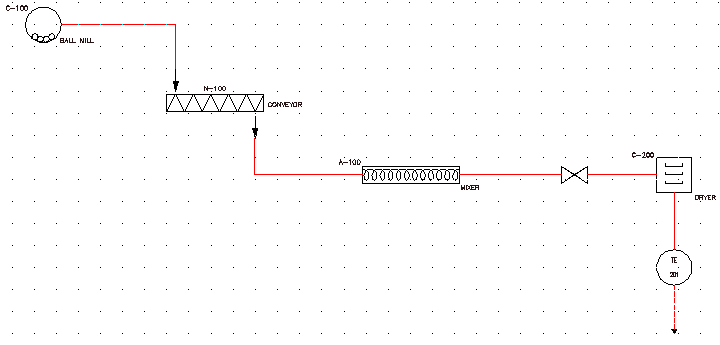
これで P&ID 図は完成です。
P&ID 図面を展開する方法については、「予備ライブラリ デモ」の、P&ID 図のデモ ファイル(Demo01.dwg)を参照してください。